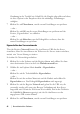Users Guide
Table Of Contents
- Produktüberblick
- Installation
- Normalbetrieb der Software
- Anzeigen des Systems im Explorer
- Anpassen der Fensteranzeige
- Hinzufügen eines Remote Console Switch (Dell oder Avocent)
- Zugriff auf den Remote Console Switch
- Starten des VNC- oder RDP-Viewers
- Ändern von Server- und Switch-Eigenschaften
- Ändern von Server- und Switch-Optionen
- Organisieren des Systems
- Anpassen des Explorer-Fensters
- Verwalten lokaler Datenbanken
- Verwenden des Viewers
- Zugriff auf Server über die RCS-Software
- Interaktion mit dem angezeigten Server
- Merkmale des Viewer-Fensters
- Anpassen des Viewers
- Anpassen der Viewer-Auflösung
- Anpassen der Videoqualität
- Minimieren der Farbverfälschungen von Remote-Videositzungen
- Verbessern der Farbanzeige des Bildschirmhintergrunds
- Einstellen der Maus-Skalierung
- Minimieren des Mausspureffekts
- Verbessern der Mausleistung
- Reduzieren des Mauszeigerflackerns
- Anzeigen von mehreren Servern über den Scan-Modus
- Scannen der Server
- Statusanzeige der Miniaturansichten
- Navigation in der Miniaturansichtenanzeige
- Senden von Tastenanschläge über Makros an den Server
- Sitzungsoptionen – Register „Allgemein“
- Bildschirmaufzeichnung
- Optionen zur Teilung einer Sitzung
- Virtual Media
- Anhang A: Aktualisieren der RCS-Software
- Anhang B: Tastatur und Maus
- Anhang C: TCP-Ports
- Anhang D: Technischer Kundendienst
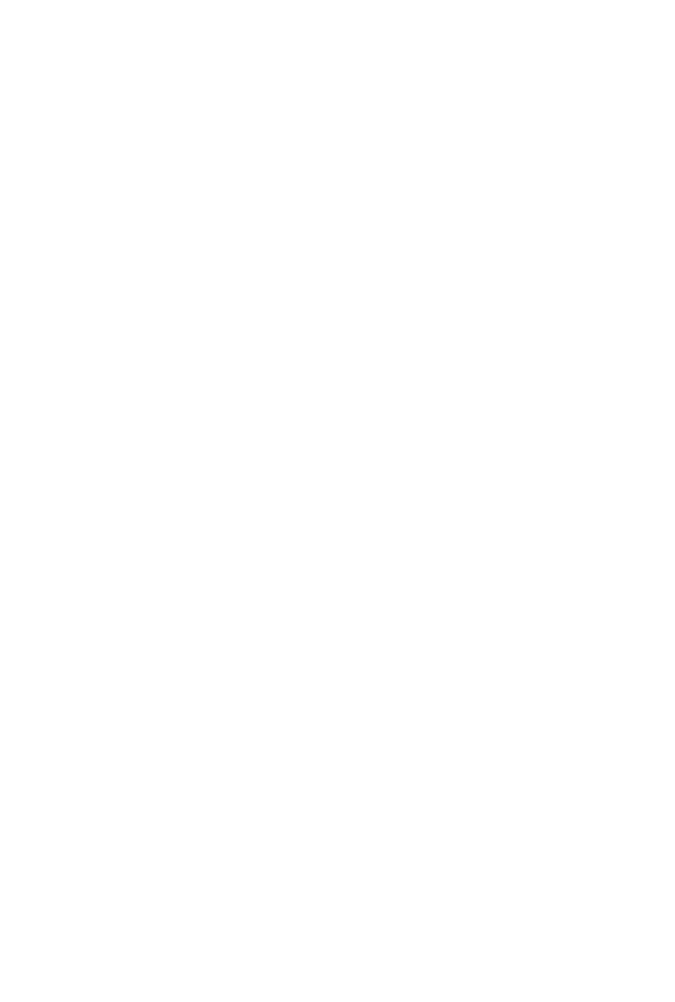
44xxx | Normalbetrieb der Softwarexxx
4 Geben Sie die HTTP- und die HTTPS-Portnummern im Feld HTTP-Port
bzw. HTTPS-Port ein, wenn Sie die Portnummern für den Remote Console
Switch in der seriellen Konsole geändert haben. Weitere Informationen zum
Ändern der Portnummern in der seriellen Konsole finden Sie unter „HTTP-
/HTTPS-Optionen“ auf Seite 52.
5 Klicken Sie auf Übernehmen, um die neuen Einstellungen zu speichern.
– oder –
Klicken Sie auf OK, um die neuen Einstellungen zu speichern und das
Fenster zu schließen.
– oder –
Klicken Sie auf Abbrechen, um das Dialogfeld zu verlassen, ohne die
neuen Einstellungen zu speichern.
Informationseigenschaften
Im Register „Informationen“ können Sie Informationen über den Switch oder
Server eingeben, einschließlich Beschreibung, Kontaktinformationen sowie
Kommentaren, die Sie gegebenenfalls hinzufügen möchten.
So ändern Sie Informationseigenschaften:
1 Klicken Sie in der Software auf das Register Remote Console Switches oder
Server und wählen Sie dann eine bestimmte Einheit in der Liste
Einheitenauswahl aus.
2 Wählen Sie im Explorer-Menü Ansicht – Eigenschaften.
– oder –
Klicken Sie auf die Taskschaltfläche Eigenschaften.
– oder –
Klicken Sie mit der rechten Maustaste auf die Einheit und wählen Sie
Eigenschaften aus. Das Dialogfeld Eigenschaften wird angezeigt.
3 (Optional) Klicken Sie auf das Register Informationen und geben Sie eine
Beschreibung der Einheit ein. In den folgenden Feldern können Sie beliebige
Informationen eingeben.